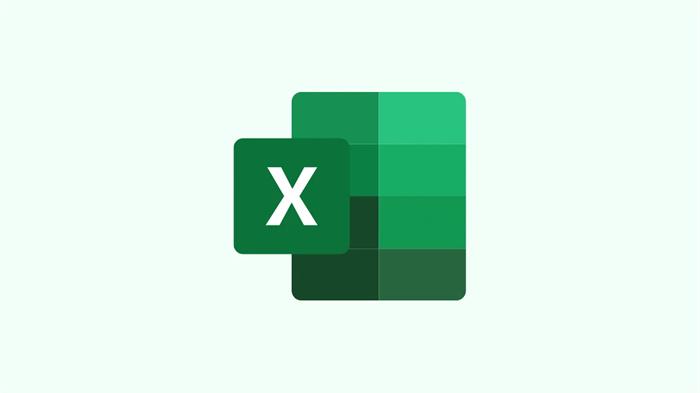
小提示(注意事项)
要查看Excel版本,可打开Excel软件,点击左上角的“文件”选项,选择“账户”或“帮助”,在账户信息或帮助窗口中即可看到版本信息。另外,也可通过Windows任务管理器查看正在运行的Excel进程版本。选择适合你的方法,快速查看版本。
本文标签
关于本文
本页面已经被访问过11次,最后一次编辑时间为2024-06-03 09:41 。其内容由编辑昵称进行整合,其来源于人工智能,福奈特,wikihow等知识网站。
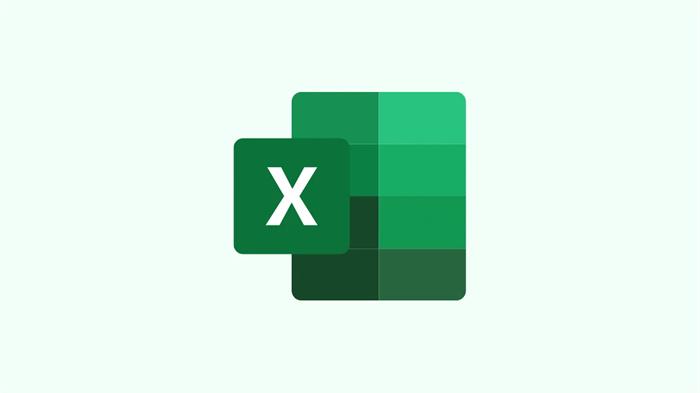
要查看Excel版本,可打开Excel软件,点击左上角的“文件”选项,选择“账户”或“帮助”,在账户信息或帮助窗口中即可看到版本信息。另外,也可通过Windows任务管理器查看正在运行的Excel进程版本。选择适合你的方法,快速查看版本。
本页面已经被访问过11次,最后一次编辑时间为2024-06-03 09:41 。其内容由编辑昵称进行整合,其来源于人工智能,福奈特,wikihow等知识网站。